PS制作超酷的猕猴桃艺术字教程(9)
- 2021-05-08 21:05
- 来源/作者:PS联盟/移花接木
- 己被围观 次
11、选择画笔工具,打开画笔面板,选择星14像素的笔尖,然后更改其它选项,数值如下: 设置前景色为#8c6239和背景颜色为#504333,在阴影图层下面创建一
11、选择画笔工具,打开画笔面板,选择‘星14像素’的笔尖,然后更改其它选项,数值如下:
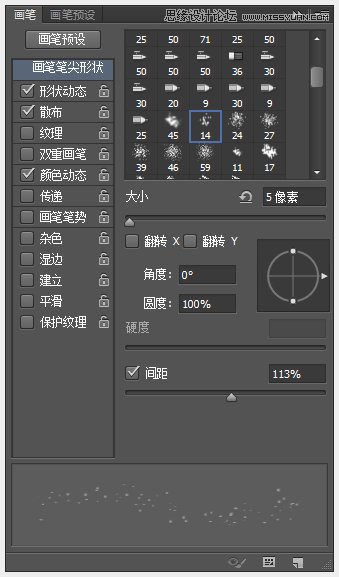
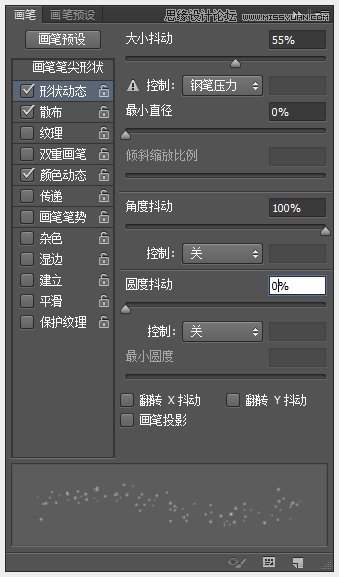
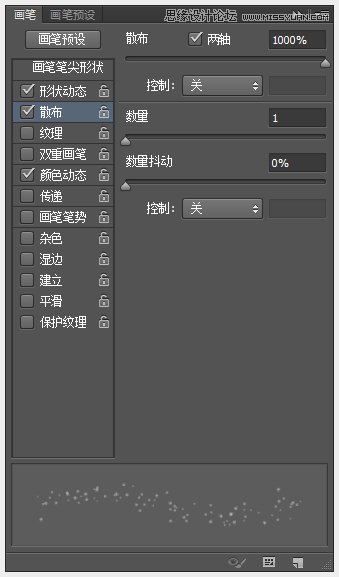
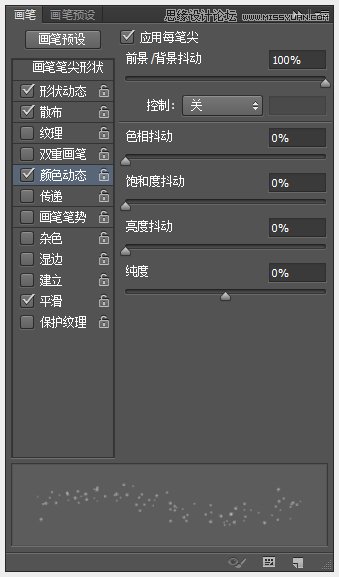
设置前景色为#8c6239和背景颜色为#504333,在阴影图层下面创建一个新图层,并命名为‘碎粒’,然后将其图层混合模式改为:颜色加深。
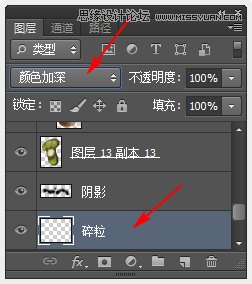
接着使用画笔在字母下方刷些一些碎颗粒。
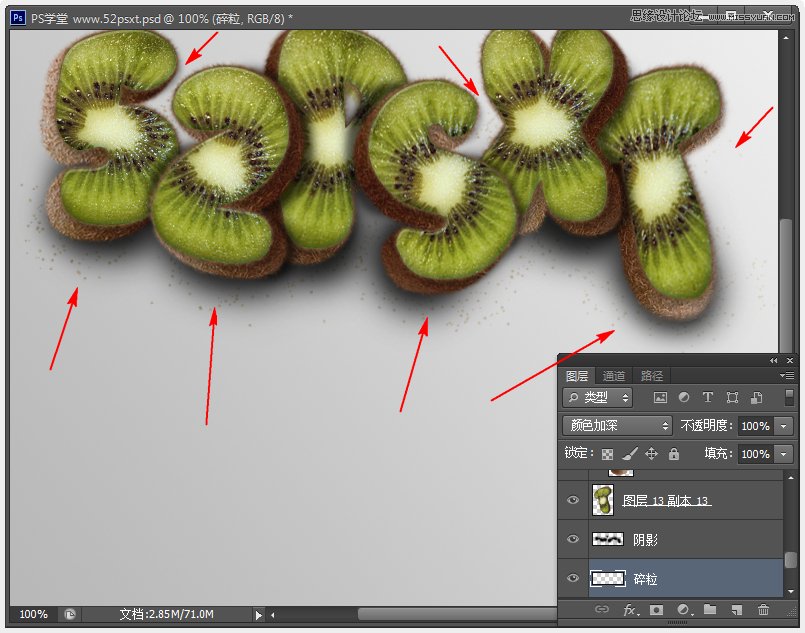
(责任编辑:xiaochuan)
*PSjia.COM 倾力出品,转载请注明来自PS家园网(www.psjia.com)
上一篇:PS设计时尚大气的马年艺术字
下一篇:PS制作冰冻效果的艺术字教程




